A perspektíva és a képgeometria beállítása
Tartalomjegyzék
- Miért fontos a perspektívakorrekció?
- Fénykép kiválasztása
- Kép elforgatása
- A perspektíva és a képgeometria beállítása
- Kép körülvágása
- A módosított kép mentése
- A fehéregyensúly beállítása perspektívakorrekció után
- Az ArtistAssistApp-ról
Az ArtistAssistApp lehetővé teszi a ferde fényképek kiegyenesítését és a nem kívánt szélek eltávolítását. Nagyon hasznos ahhoz, hogy tökéletes, professzionális megjelenésű képet kapjon festményéről, ami elengedhetetlen a műalkotások bemutatásához.

Miért fontos a perspektívakorrekció?
Készített már fényképet a festményéről, hogy közzétegye egy weboldalon vagy a közösségi médiában? De bármennyire is gondosan ügyelünk arra, hogy a papír vagy a vászon minden oldala párhuzamos legyen a képernyő szegélyeivel, még mindig vannak apró (vagy nagy) perspektívatorzítások? Természetesen így is közzétehet fényképet. Az igazán professzionális megjelenés elérése érdekében azonban a legjobb, ha kijavítja a perspektíva torzításait, és gondoskodik arról, hogy a fényképen látható papír vagy vászon tökéletesen téglalap alakú legyen.
Fénykép kiválasztása
Nyissa meg a Perspektíva fület, és válassza ki azt a fényképet, amelynek perspektíváját korrigálni szeretné.
Válasszon ki egy fényképet a készülékről a Fénykép kiválasztása gomb megnyomásával, vagy válassza ki az aktuális referenciafotót a ⋮ (függőleges ellipszis), majd a Referenciafotó használata gomb megnyomásával.
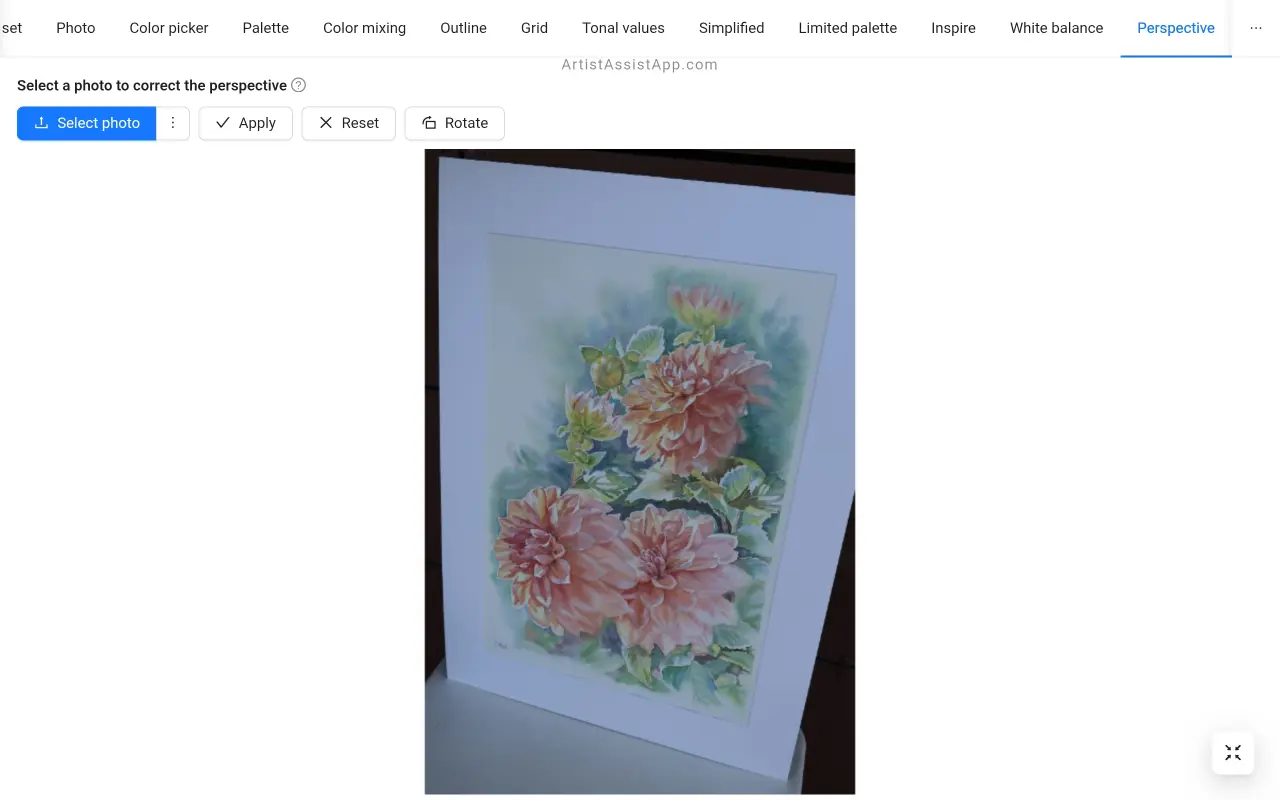
Kép elforgatása
Szükség esetén a fényképet 90 fokkal elforgathatja az óramutató járásával megegyező irányba a Forgatás gomb megnyomásával.
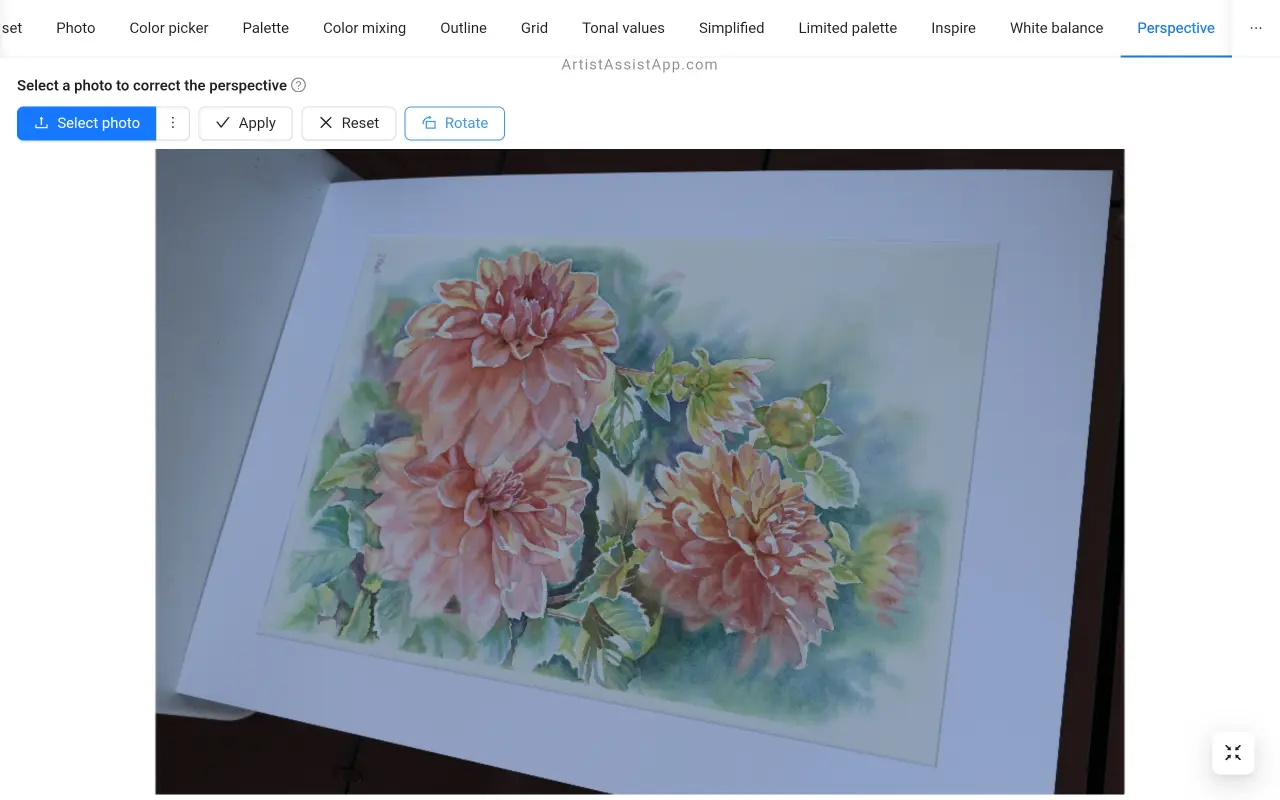
A perspektíva és a képgeometria beállítása
Kattintson vagy koppintson a fényképre 4 pont kiválasztásához a perspektíva korrigálására használt négyszög meghatározásához. Ez a négyszög téglalappá alakul át, átalakítva a benne lévő pixeleket, korrigálva a perspektívát. A pontok húzásával pontosabban kijelölheti a festmény csúcspontjait.
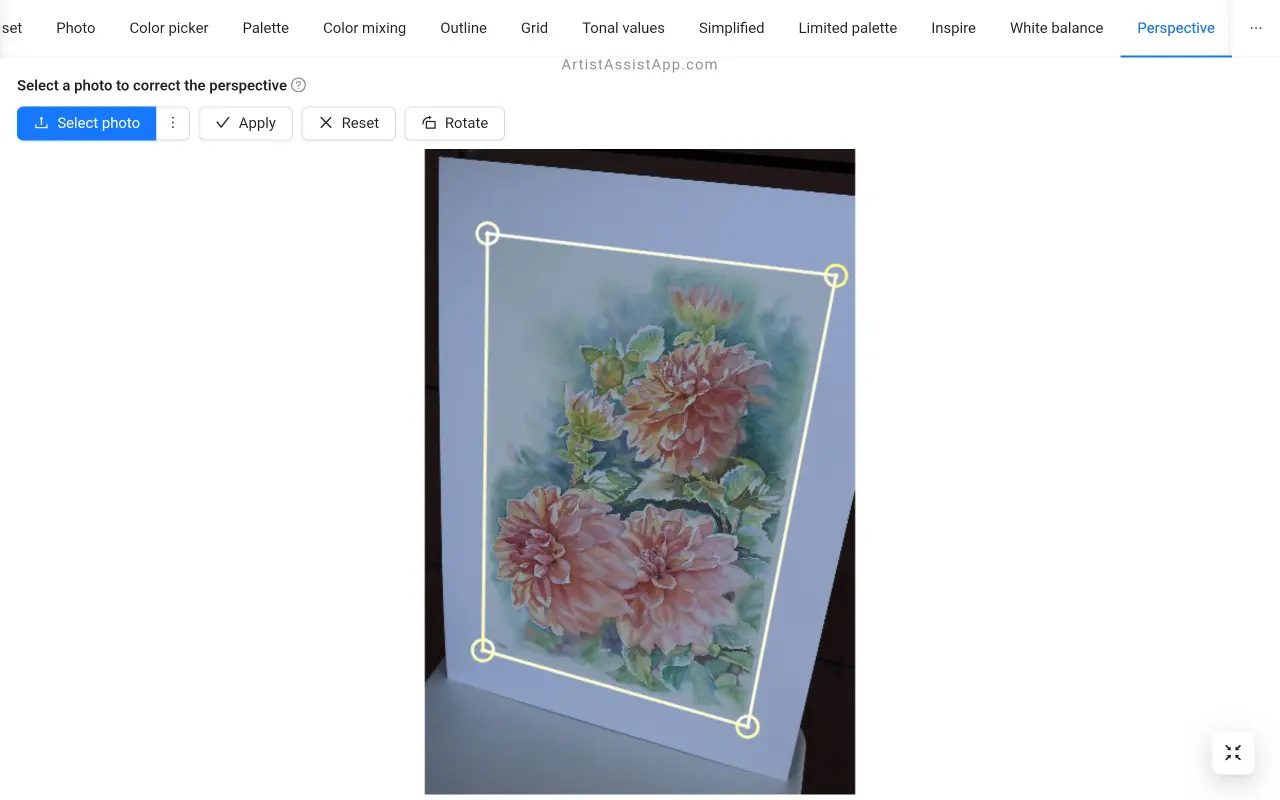
A pontok pontosabb kiválasztásához használhatja a nagyítást.
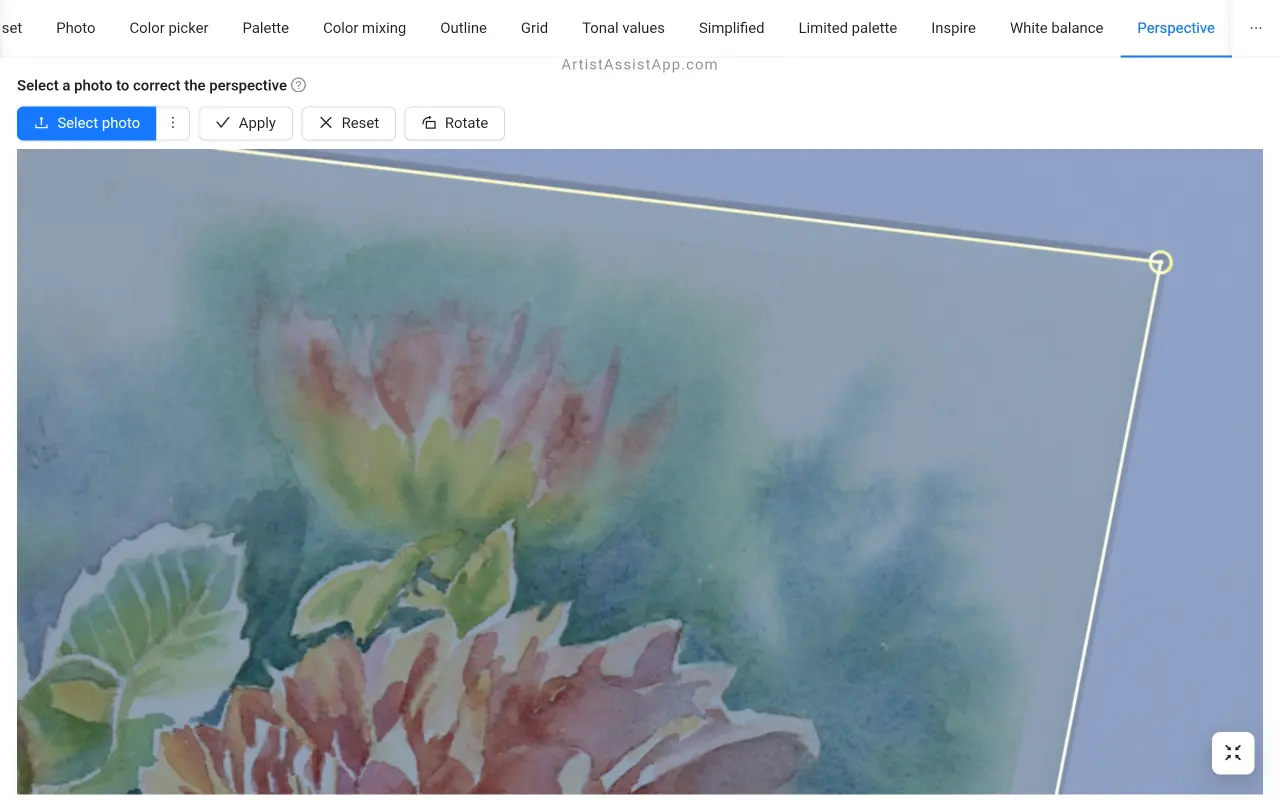
Nyomja meg az Alkalmaz gombot a perspektíva és a képgeometria beállításához.
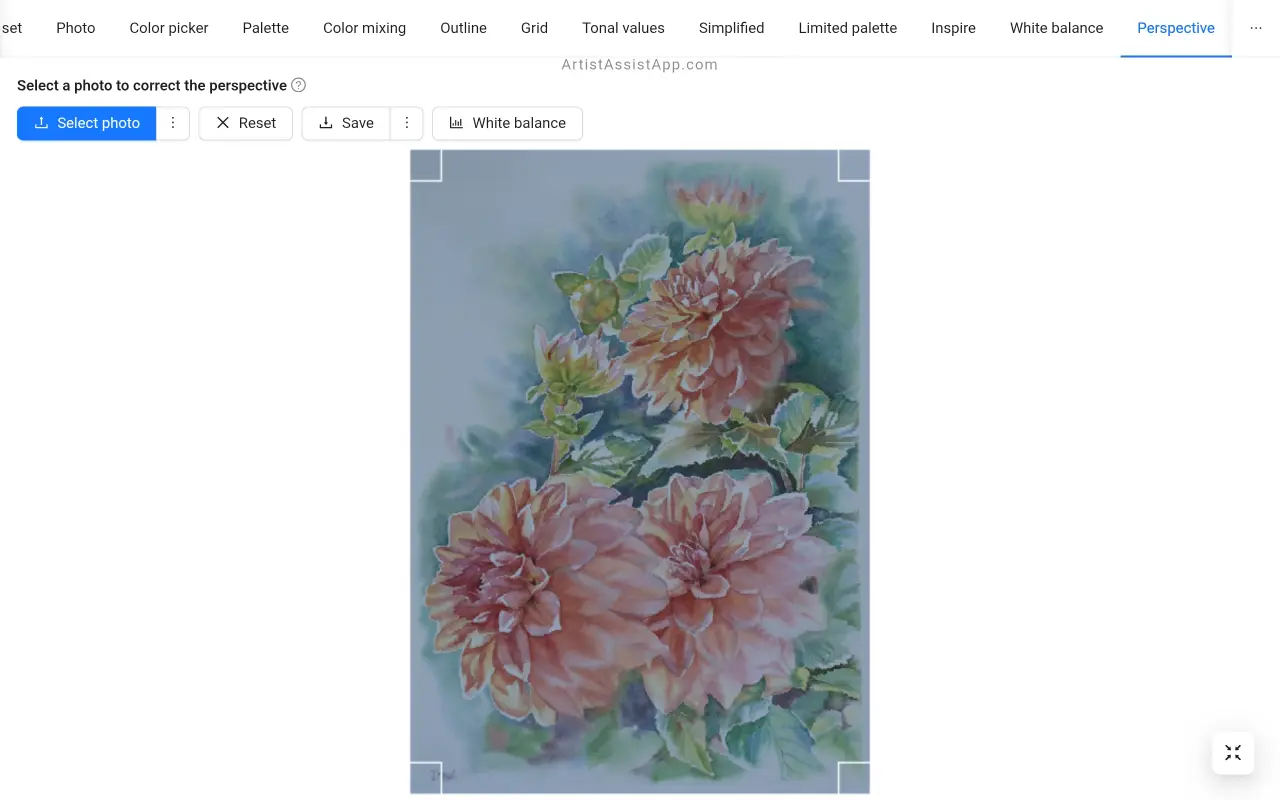
Ha nem elégedett az eredménnyel, nyomja meg a Reset gombot az újrakezdéshez.
Kép körülvágása
Igény szerint húzza a margókat a kép levágásához a perspektívakorrekció alkalmazása után.
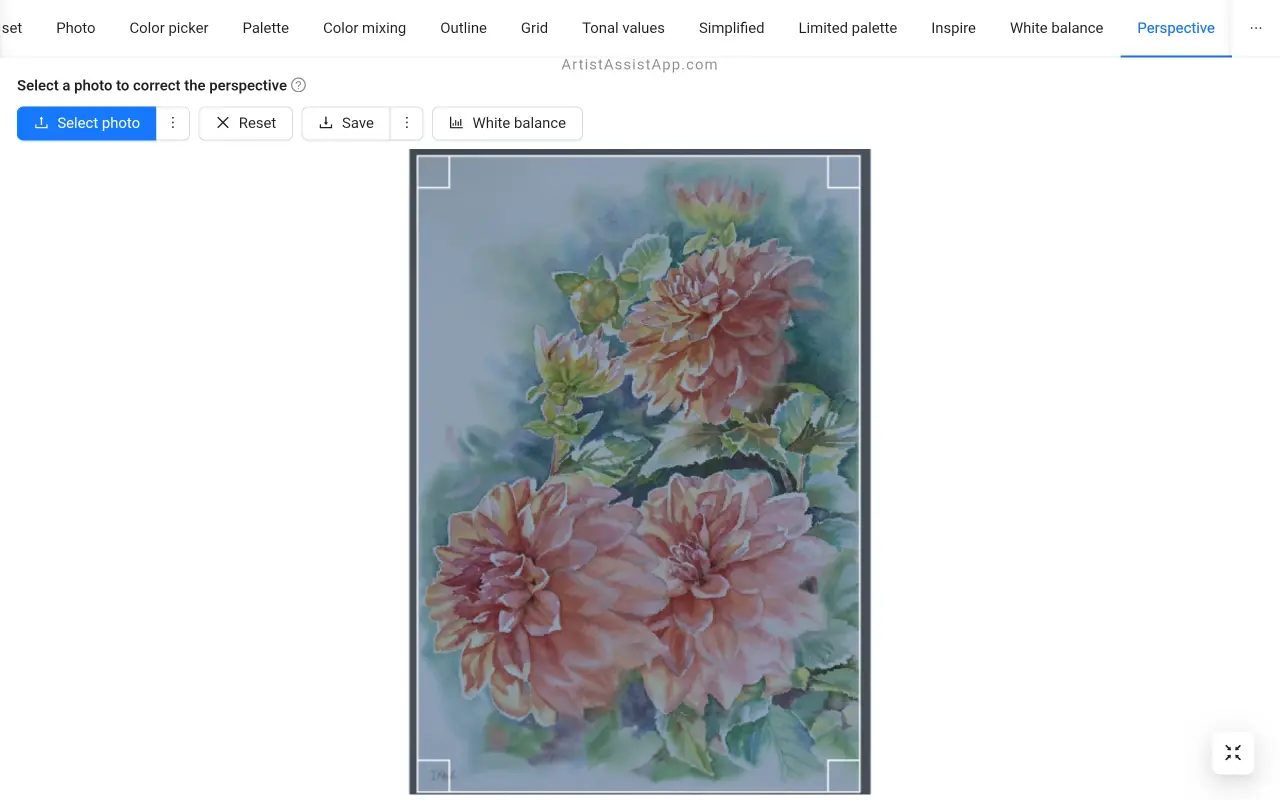
A módosított kép mentése
Nyomja meg a Mentés gombot a kép korrigált perspektívával történő mentéséhez.
Ha ezt a képet feltölti az Instagramra, 2 hasznos lehetőség közül választhat: Mentés 4:5 arányra kibontva álló tájolású képeknél és Mentés 1.91:1 arányban fekvő tájolású képeknél.
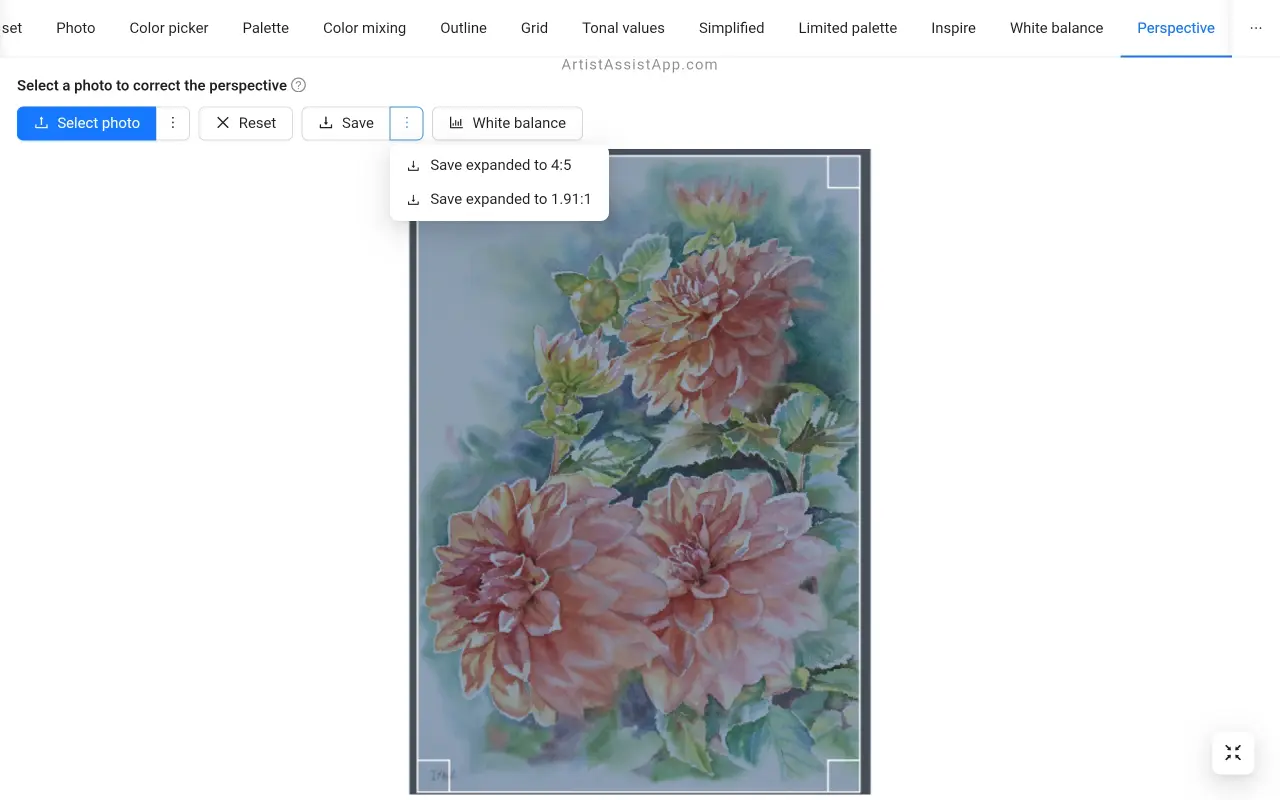
A fehéregyensúly beállítása perspektívakorrekció után
A fehéregyensúly és a fénykép színeinek további beállításához nyomja meg a Fehéregyensúly gombot.
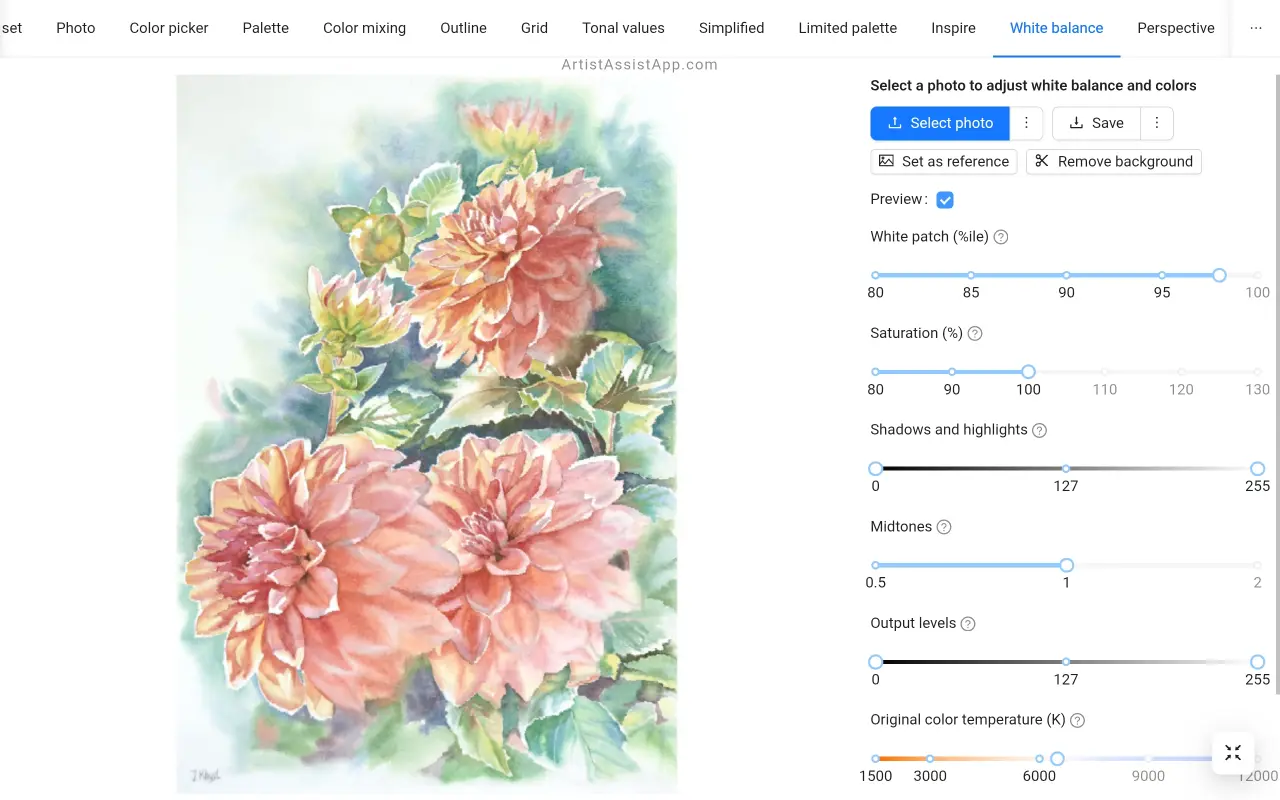
A perspektívával korrigált kép a Fehéregyensúly lapra lesz importálva. A fehéregyensúlyról és a színbeállításról további információt ebben az oktatóanyagban talál.
Az ArtistAssistApp-ról
Az ArtistAssistApp, más néven Artist Assist App, egy webes alkalmazás a művészek számára, hogy pontosan keverjék össze a fénykép bármilyen színét, elemezzék a tónusértékeket, körvonallá alakítsák a fényképet, rajzoljanak a rácsos módszerrel, festsenek korlátozott palettával, egyszerűsítsék a fényképet, eltávolítsák a hátteret a képről, párosan hasonlítsák össze a fényképeket stb.
Próbálja ki most ingyen, https://app.artistassistapp.com hogy fejlessze festési és rajzkészségét, és lenyűgöző műalkotásokat készítsen.
